团队里的同学有时看见我键指如飞,可以用快捷键将 Mac 的窗口玩转于手心。他们表示酷炫非常, 心生羡慕的同时,希望掌握这门技艺,我就把使用的 Phoenix 介绍给大家。结果过了一段时间, 发现普及率并不高,本着好为人师的精神,今天我就来八一八这款优秀的桌面管理工具。
在介绍我使用的工具之前,我要先介绍一下我选择的原因和历史。

ps:配图是我长草多年的 Ergodox Infinity。(@夫人,看到这里的时候,请留步思考 5s)。
Alt+Tab = 苦难的历史
当我还年轻的时候,曾经对 Alt+Tab 这个快捷键愤慨无比,觉得这种设计虽然简单但是很蠢。
- 命中率低。要在茫茫图标中查找自己需要的窗口,如果开了 20 个应用,切换到一个非常用窗口至多可能需要 20-1 次按键。 不要跟我说有 Alt+Shift+Tab 的反向循环操作,估计大部分用户都不知道。而且 正向/反向 切换伤脑子。
- 交互方式耗时。由于 Alt+Tab 的操作需要用户进行反馈才能进行,是
眼-手-眼-手的操作反馈方式, 这种交互模式费时费脑子。跟这种需要实时反馈对立的交互模式应当是类似「一键呼出」的操作。 - 在大显示器、多显示器的环境下面,Alt-Tab 模式没有做任何优化。
- 频繁切出窗口进行切换,容易让人分神,比如切换时候看到某个播放器的标题,在放一首喜欢的歌,很可能吸引过去。
有人会问,难道不优化都是缺陷么? 我的答案是肯定的。Alt+Tab 是几乎除鼠标之外的唯一一种窗口操作方式。如果它不能跟上时代的步伐, 对大显示器、多显示器做优化,那就是不作为,不努力,不上进。跟不上变化是要被淘汰的!

平铺式窗口管理器
在被 Windows Alt-Tab 虐了多年之后,我长大了,开始接触 Linux,但是这种痛苦仍然时刻包围着我。 当我分期购买一个外置显示器之后,这种痛苦到达到了顶端。 恰好彼时我是 ArchLinux 的信徒,很快就发现了一片桃源: 自己安装 Window manager。
我重新认识了桌面系统世界,除了介绍常规的 Gnome / KDE / xfce 之外,还有一类窗口管理系统,他们叫做「平铺式窗口管理器」。 (严格来说,Gnome / KDE / xfce 属于 Desktop environment,层级比「窗口管理系统」要高,我这里不做严格区分)。
什么是平铺式窗口管理器?来一个直观的认识:
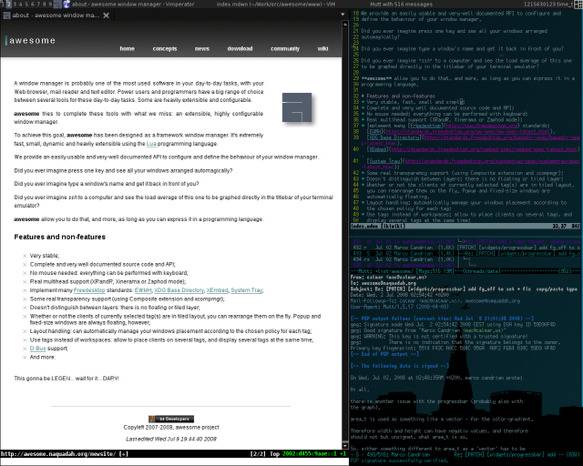

官方的解释是……呵呵,自己点进去看解释吧。平铺式桌面管理器(包括同时支持平铺式和堆叠式的混合式桌面管理器)给我带来了新的认知, 原来桌面系统是可以进行接口编程的,我不那么 care 到底是哪种风格,我 care 的是, 能否通过编程定制来解决我的 Alt-Tab 问题。
我期望的窗口管理模式
- 快速启动最常用的应用,同时也能将其快速呼出
- 对大屏幕友好,现在显示器普遍是大屏幕,可以自由控制窗体的移动,方便多个窗口同时进行操作
- 对多屏幕友好,多屏幕间的切换,要友好。可以快速屏幕间切换
- 对键盘友好,对鼠标友好,全键盘操作模式,但同时要对鼠标友好,比如鼠标跟随焦点功能,毕竟一些操作还是鼠标方便
- 帮助集中注意力,将操作界面隔离成多个目的区分的空间,比如写作时候,期望只有一个 Evernote + Chrome 在眼前
我在 Mac 下面的方案
呜呼,感谢伟大的 Jason Milkins 做了一堆尝试, 创造了一堆乱七八糟的桌面管理器。然后感谢 Kasper Hirvikoski 在 Jason 拍拍屁股走人之后,接过了 Jason 的棒子,将 Phoenix 这个项目快速推进,解决了一堆导致不可用的 bug, 并新增了很多特性。
回到要介绍的主角身上,Phoenix:
A lightweight OS X window and app manager scriptable with JavaScript
基本特性是:
- Javascript 作为配置文件,定制性超级强
- 支持 App / Window / Space / Screen 等对象的操作
基于 Phoenix,我达成了我的窗口管理模式的目标:
- 快速启动
- 使用
Option+ ` / 1 / 2 / 3 / 4 / 8 / 9 / e / a / s / z /, / . / / 启动 - iTerm / Chrome / Safari / QQ / Bearychat / Wechat / Neteasy Music / MacVim / IntelliJ IDEA / Macdown / Mail / Evernote / Finder
- 使用
- 窗口操作
- Option + - / =
- 大小控制
- Option + m
- 窗口移动到屏幕中央
- Option + Space
- 鼠标找回到窗口中央
- Option + - / =
- 屏幕内操作
- Option + J / K
- 焦点在同屏幕窗口切换
- Ctrl + Option + J / K / H / L
- 窗口移动
- Option + J / K
- 屏幕间操作
- Option + H / L
- 焦点左右屏幕切换
- Option + H / L
- Space 操作
- Option + I / O
- Space 左右切换
- Option + Ctrl + I / O
- 将当前窗口移动到相邻 Space
- Option + Enter
- 将当前窗口移动到 Work Space
- Option + Delete
- 将当前窗口移动到 Park Space
- Work / Park Space 就是用来帮助我集中精力的
- Option + I / O
我的配置文件在 .oOo./mac/phoenix at master · alswl/.oOo.。 我的配置文件可以开箱即用,但这是我自己的工作模式,想要获得自己最舒适的效果,需要自己进行一些研究和定制。
其他一些替代方案
- Mac
- SizeUp # 简单的桌面平铺工具,不支持一键切换
- Spectacle # 类 SizeUp
- Divvy # 类 SizeUp,收费
- Slate # 支持配置,支持一键切换(推荐)
- Linux
- Awesome
- xmonad
- Windows
我曾经写过一篇 Linux 程序员的 Mac 安装记录, 告诉大家我在 Mac 上面常用的工具、包管理器。
原文链接: Windows management for hacker | Log4D
3a1ff193cee606bd1e2ea554a16353ee
欢迎关注我的微信公众号:窥豹
